집 >운영 및 유지보수 >창문 운영 및 유지보수 >win10에서 프린터 드라이버를 제거하는 방법
win10에서 프린터 드라이버를 제거하는 방법
- 王林원래의
- 2020-07-16 09:51:5721632검색
win10에서 프린터 드라이버를 제거하는 방법은 다음과 같습니다. 1. 시스템 설정을 열고 [장치] 옵션을 입력합니다. 2. 인쇄 서버 속성 인터페이스를 엽니다. 3. [드라이버 설정 변경] 옵션을 클릭합니다. 삭제할 드라이버를 삭제하려면 [삭제] 옵션을 클릭하세요.

1. "시작" 메뉴를 클릭하고 "설정"을 선택한 다음 "장치" 옵션을 입력합니다.
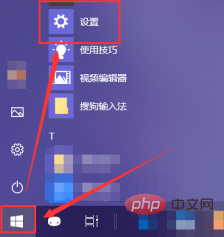
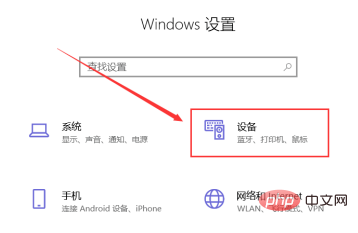
2. 인쇄 서버 속성" " 옵션을 입력하고
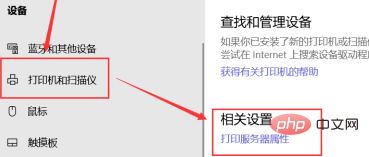
3. "드라이버" 열로 전환하고 아래의 "드라이버 설정 변경" 옵션을 클릭합니다.
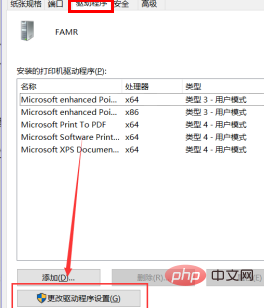
4. " 옵션 아래의 삭제"
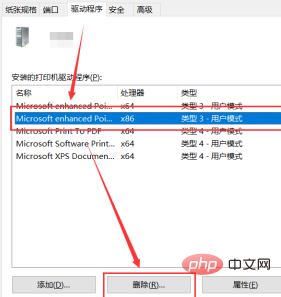
5. "드라이버 및 드라이버 패키지 삭제" 옵션을 선택한 다음 "확인"을 클릭하면 프린터 드라이버가 제거됩니다.
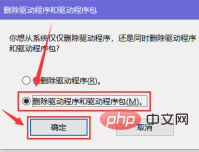
위 내용은 win10에서 프린터 드라이버를 제거하는 방법의 상세 내용입니다. 자세한 내용은 PHP 중국어 웹사이트의 기타 관련 기사를 참조하세요!
성명:
본 글의 내용은 네티즌들의 자발적인 기여로 작성되었으며, 저작권은 원저작자에게 있습니다. 본 사이트는 이에 상응하는 법적 책임을 지지 않습니다. 표절이나 침해가 의심되는 콘텐츠를 발견한 경우 admin@php.cn으로 문의하세요.

